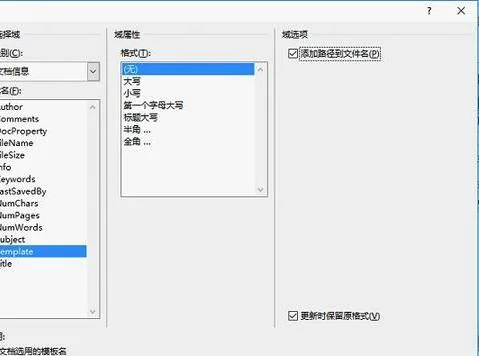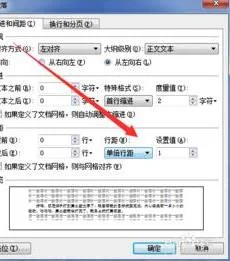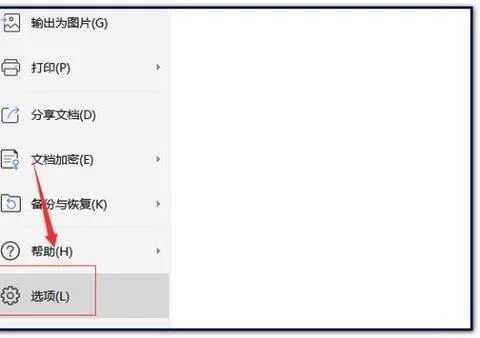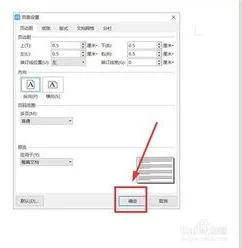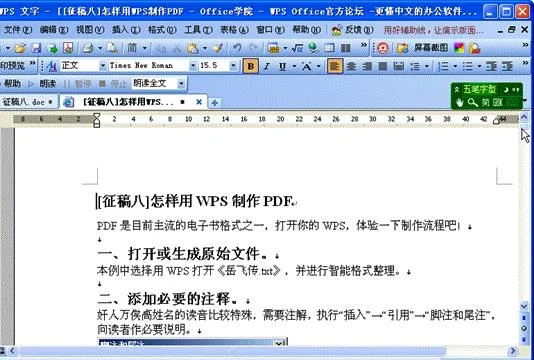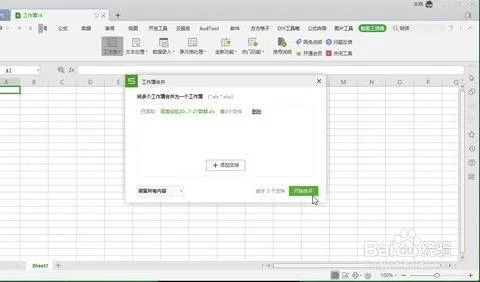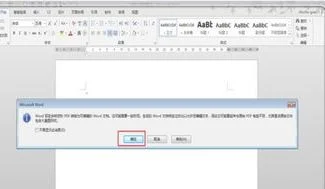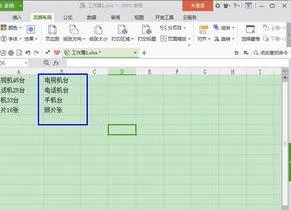1.如何在wps表格的文字后面添加下划线
在wps表格的文字后面添加下划线可按照如下步骤操作:
1、打开WPS表格,选定想要添加下划线的表格。
2、选定文字后的位置,如上图中的“姓名:”后面的位置,再点击字体格式的“下划线”(图中箭头标识),并按空格键,即出现下划线。
注:文字后面的下划线这样就添加完成,下划线的长度可以通过按空格键或删除空格键来控制。
拓展资料
单元格多格式设定是指对于同一个单元格中的文字可以设置多种格式,包括:字体、字形、字号、字体颜色、下划线、特殊效果等。设置效果如下图所示:
如果需要设置这样的格式,可以选定想要设置的单元格文字。鼠标点击右键,选择单元格格式设置。
如上图所示,可以设置文字的字体、字形、字号、下划线、颜色等格式内容。
2.wps表格中,如何在单元格中添加横线
1、本次演示操作使用的办公软件为WPS 2019。
2、首先新建一个WPS表格用于演示如何在表格中的单元格中添加横线的操作。3、在菜单栏中选择插入工具,在插入工具栏下选择形状,然后在选项栏中选择直线线条单击。
4、这时选择需要添加横线的单元格,在单元格内按住鼠标画线(线的长度可根据需求设定),点击线条下的编辑笔工具可以根据需求设置线条的样式。5、点击编辑笔下的方框工具,可以根据需求设置线条的颜色,样式,线型等格式。
6、设置完成之后,最终我们可以看到WPS表格中的单元格内已经添加了所需横线。
3.wps表格线条怎么加粗
1、在目标表格中点击鼠标右键。
2、点击弹出菜单中的【边框和底纹】选项。
3、点击后会打开‘边框和底纹’对话框中的‘边框’选项卡,在图示的【设置】处点选要修改的表格范围。
4、点击【宽度】下拉框,点选一个线条粗细值。
5、在右侧的【预览】处可以预览修改的效果,点击效果周围的线条按钮,可以单独修改表格上按钮中的线条样式。
6、设置后,点击【确定】按钮。